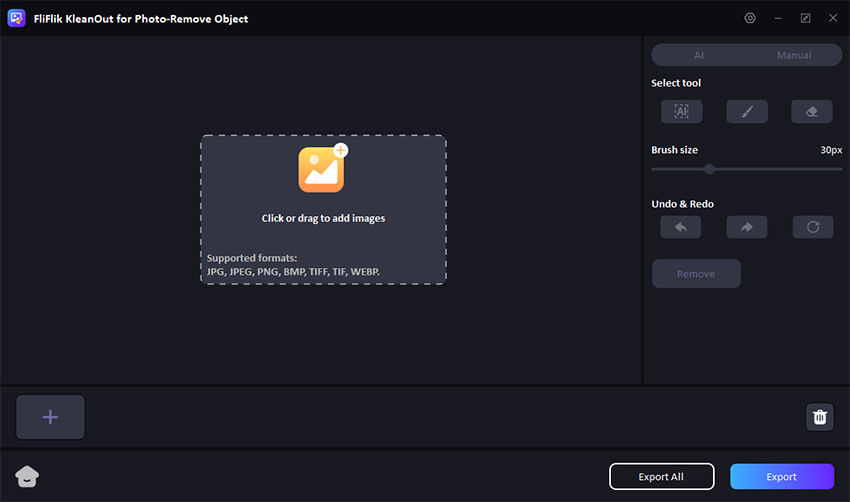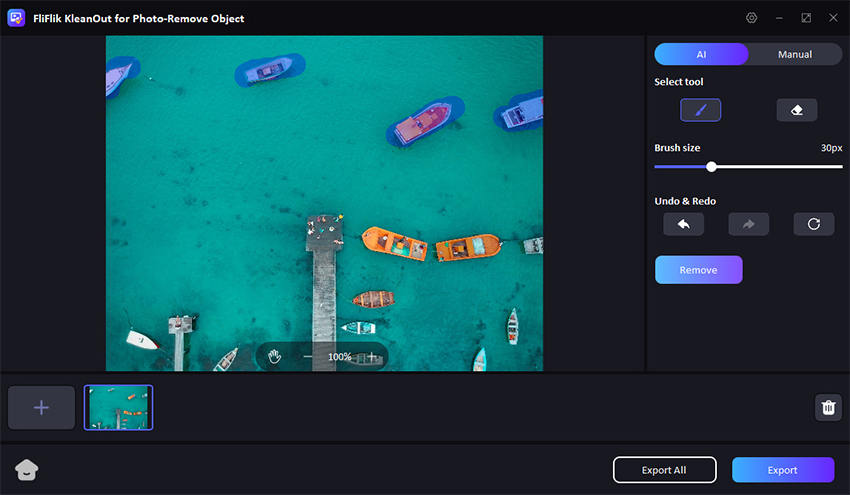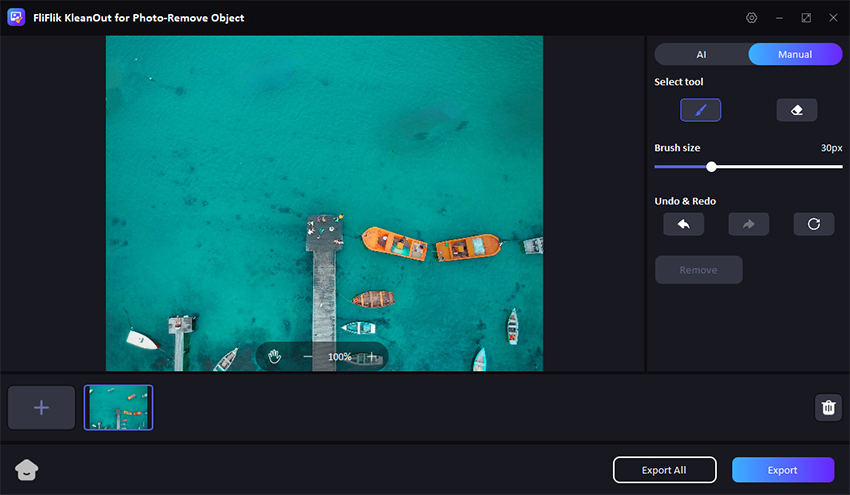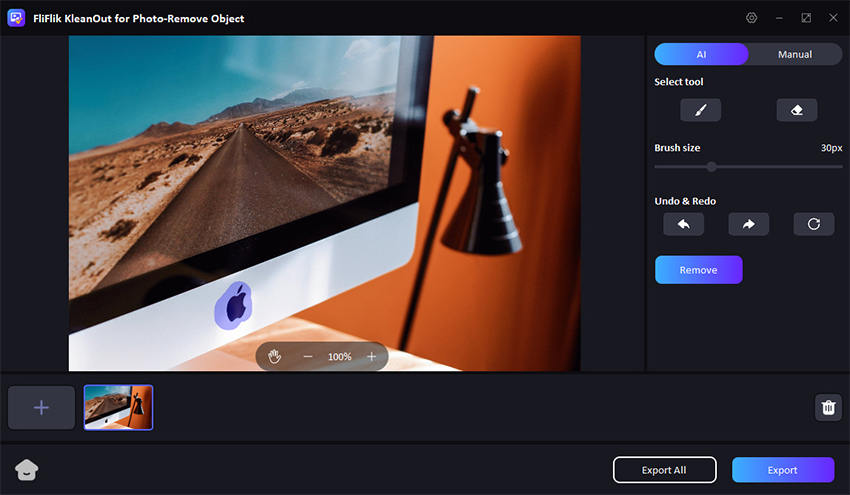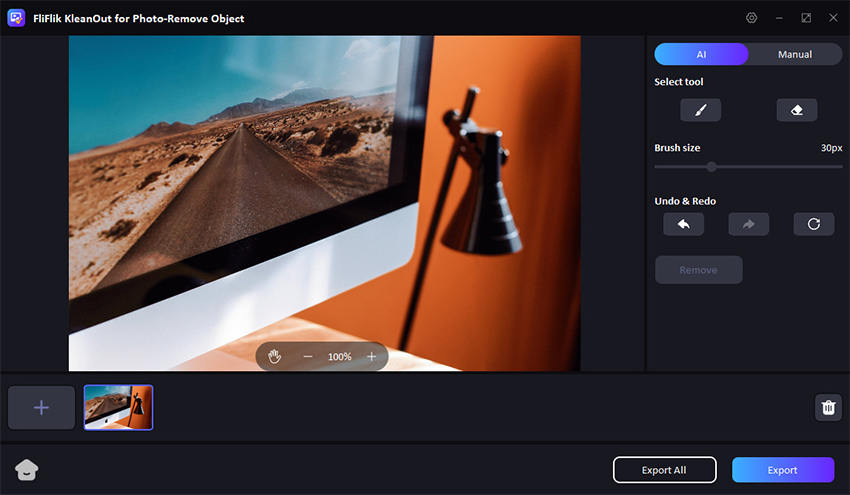워터마크 제거 외에도 FliFlik은 사진에서 다른 것들을 제거하는 데도 훌륭한 도우미입니다. 예를 들어 물체, 사람, 로고, 잡동사니와 같은 원치 않는 부분을 제거합니다.
또한 지나가는 행인이나 장면 속 인물은 별도의 노력 없이 지울 수 있습니다.
브러시 크기를 1픽셀에서 100픽셀까지 조정하여 사진 크기에 완벽하게 맞출 수 있습니다. 실행 취소 및 다시 실행, 지우개 도구도 원하지 않는 부분을 확실하게 제거할 수 있습니다.
팁: 여러 장의 사진(최대 20장)을 가져와서 모든 이미지를 일괄 처리하고 내보낼 수 있습니다.